عندما تريد إبقاء النص مرئيًا، مع شطبه، يمكنك استخدام خيار يتوسطه خط لتنسيق النص. إذا كنت تقوم بإنشاء بريد إلكتروني حيث تريد استخدام هذه الميزة، فإليك كيفية وضع خط يتوسطه في Microsoft Outlook في تطبيقات سطح المكتب والويب.
ملاحظة: حتى كتابة هذه السطور، لا يتوفر خيار تنسيق النص الذي يتوسطه خط في تطبيق Outlook للجوال على Android أو iOS.
كيفية وضع خط وسط في تطبيق Outlook لسطح المكتب
تتوفر لديك طرق مختلفة لتطبيق يتوسطه خط على النص في Outlook على نظام التشغيل Windows مقابل نظام التشغيل Mac.
يتوسطه خط في Outlook على نظام التشغيل Windows
اكتب النص في رسالة بريد إلكتروني جديدة أو رد عليها أو أعد توجيهها. ثم حدد النص عن طريق سحب المؤشر من خلاله وقم بأحد الإجراءات التالية.
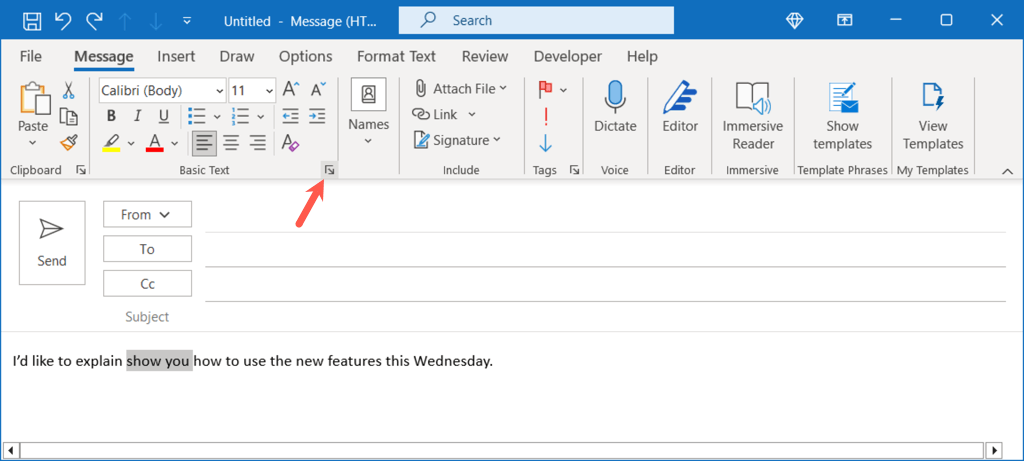
عند فتح مربع الحوار "الخط"، تأكد من أنك في علامة التبويب الخط. بعد ذلك، حدد مربع الاختيار يتوسطه خطثم اختر موافق. لاحظ أنه يمكنك أيضًا اختيار Double Strikethrough إذا كنت تقصد ذلك حقًا. يستخدم هذا أسطرًا مزدوجة لشطب النص بدلاً من خط واحد فقط.
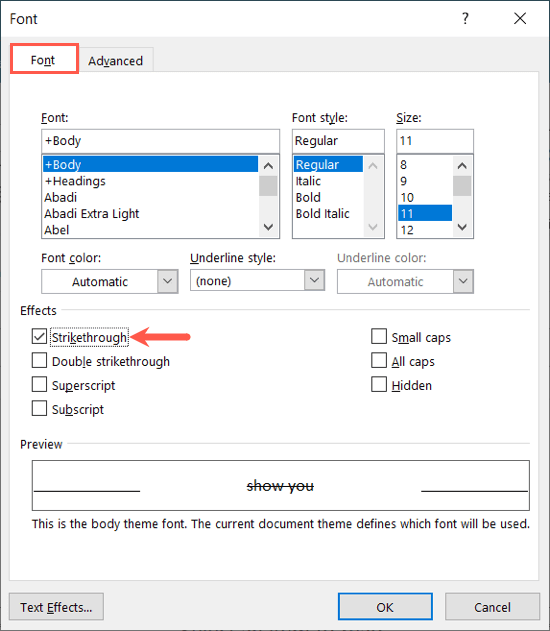
سترى بعد ذلك النص المحدد محدثًا بتنسيق يتوسطه خط.
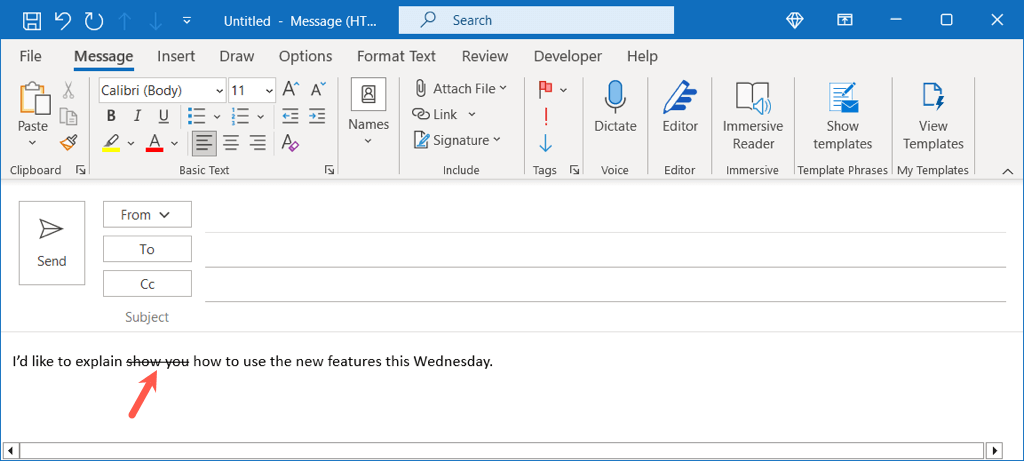
لإزالة الخط الذي يتوسطه خط، اتبع نفس الخطوات أعلاه لفتح نافذة الخط، وقم بإلغاء تحديد المربع الخاص بـ خط يتوسطه، ثم حدد موافق.
يتوسطه خط في Outlook على نظام Mac
في نظام التشغيل Mac، لديك طريقتان لتطبيق يتوسطه خط في Outlook.
للحصول على الخيار الأسرع، حدد النص عن طريق سحب المؤشر عبره. ثم استخدم زر Strikethroughفي شريط أدوات نافذة البريد الإلكتروني.
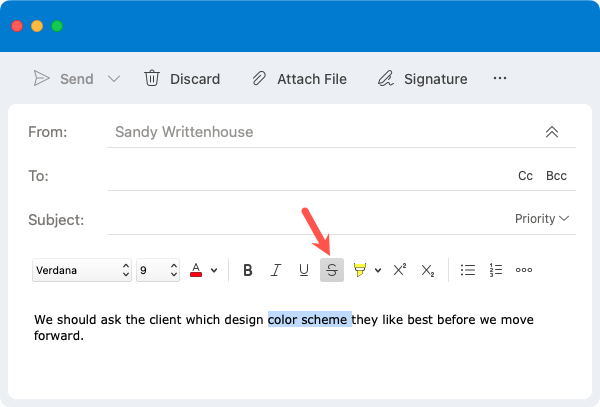
بدلاً من ذلك، يمكنك القيام بأحد الإجراءات التالية:
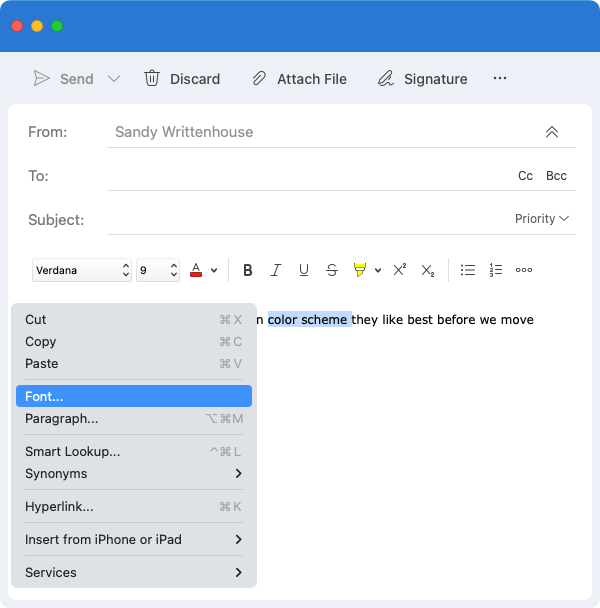
في مربع الخط الذي يظهر، تأكد من أنك في علامة التبويب الخط. حدد مربع الاختيار لـ يتوسطه خطوحدد موافق. تمامًا كما هو الحال في Windows، يمكنك استخدام خيار Double Strikethrough أيضًا.
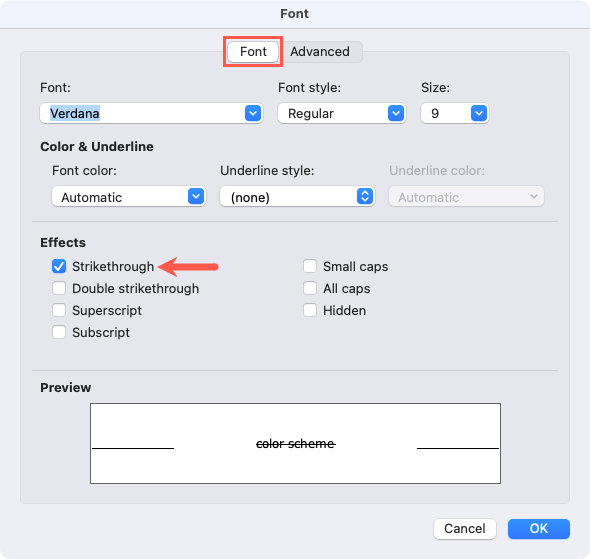
سيظهر لك بعد ذلك النص مشطوبًا باستخدام التنسيق الذي يتوسطه خط..
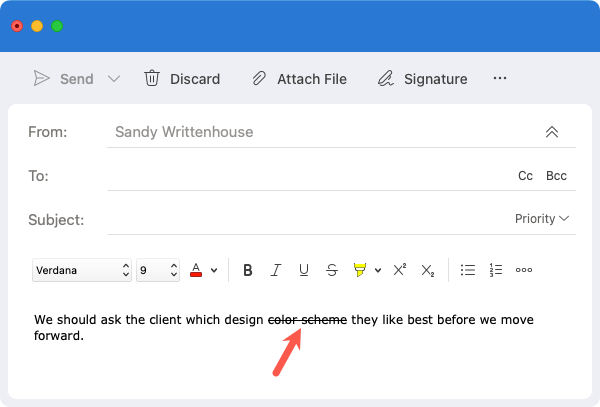
لإزالة خط يتوسطه خط، اتبع نفس الخطوات ثم قم بإلغاء تحديد زر خط متوسطأو قم بإلغاء تحديد المربع الخاص بـ خط وسطفي نافذة الخط.
كيفية وضع خط وسط في تطبيق Outlook Web App
إذا كنت تستخدم تطبيق Outlook في متصفح الويب الخاص بك، فيمكنك تطبيق خط يتوسطه النص بسهولة.
حدد النص الذي تريد شطبه عن طريق السحب خلاله واستخدم زر توسطهفي شريط الأدوات بالأعلى.
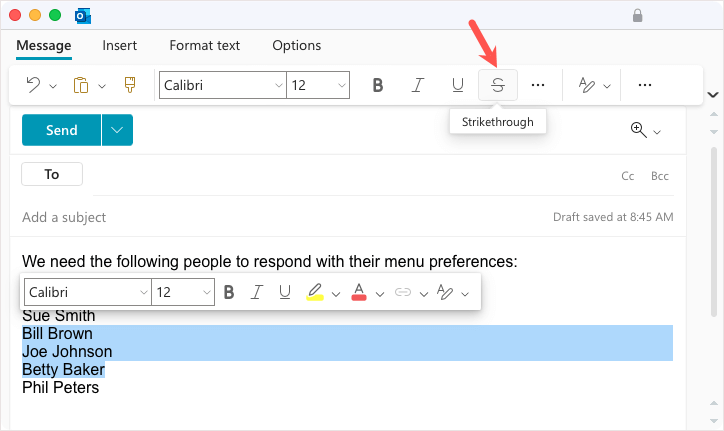
سترى بعد ذلك النص المحدث بتنسيق يتوسطه خط.
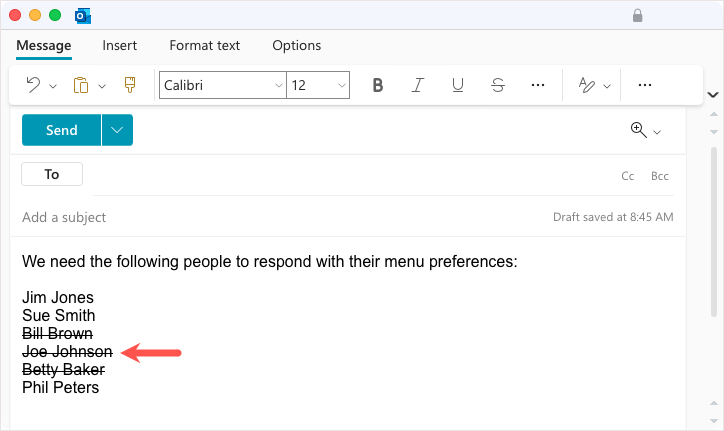
لإزالة خط يتوسطه خط، حدد النص وقم بإلغاء تحديد خيار خط وسطفي شريط الأدوات.
عندما تريد إظهار نص في رسالة بريد إلكتروني مع شطبه، مثل قائمة المهام أو عمليات تحرير النص، فإن التأثير الذي يتوسطه خط في Outlook هو الطريقة المثالية لذلك. للمزيد، انظر إلى كيفية تغيير حجم الخط في Outlook.
.